

|
|
|
|
|
近期有不少win11用户在添加共享打印机的时候,遇到了系统错误提示:操作无法完成错误0x0000709,再次检查打印机名称,并确保打印机已连接到网络。遇到这个提示是什么原因呢?该如何解决呢?今天小编就给大家介绍修复方法。 方法一 1、首先同时按下键盘Win+R组合键打开电脑系统的运行功能。 2、接着在其中输入appwiz.cpl,点击确定  3、然后点击左上角查看已安装的更新  4、随后在其中卸载KB5006670和KB4556803更新即可。 5、如果还是不行,那么把KB500开头的更新全部卸载即可。  方法二 1、首先我们进入c盘的C:WindowsSystem32位置。 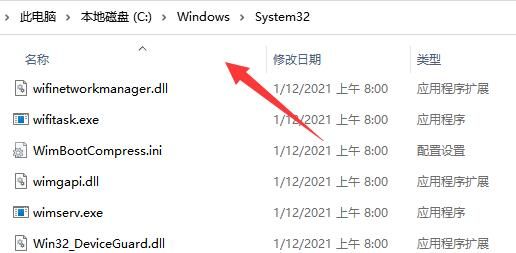 2、在其中找到win32spl.dll文件,将它备份到其他位置去。 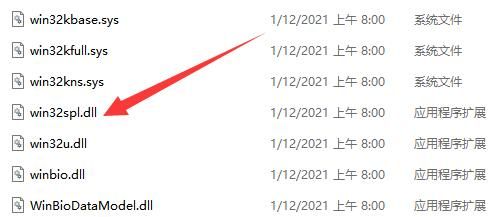 3、接着我们来到连接打印机的那台电脑上,右键开始菜单,打开运行  4、在运行中输入regedit并回车打开注册表。 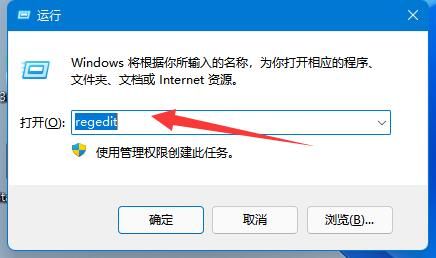 5、打开后,进入计算机HKEY_LOCAL_MACHINESYSTEMCurrentControlSetControlPrint位置。  6、进入后,在右边空白处新建一个DWORD值  7、随后将这个值改名为RpcAuthnLevelPrivacyEnabled 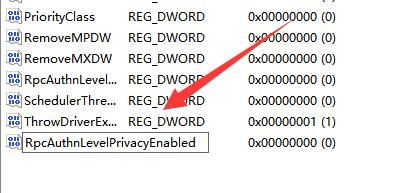 8、再双击打开它,将数值改为0并确定保存。 9、修改完成后,只要重启电脑就可以解决共享打印机无法连接问题了。  方法三 1、首先,按键盘上的【Win + X】组合键,或右键点击任务栏上的【Windows开始图标】,在打开的隐藏菜单项中,选择【运行】。 2、运行窗口,输入【gpedit.msc】命令,按【确定或回车】,可以打开本地组策略编辑器。  3、本地组策略编辑器窗口,在【计算机配置 》 管理模板】下,找到并双击【打印机】; 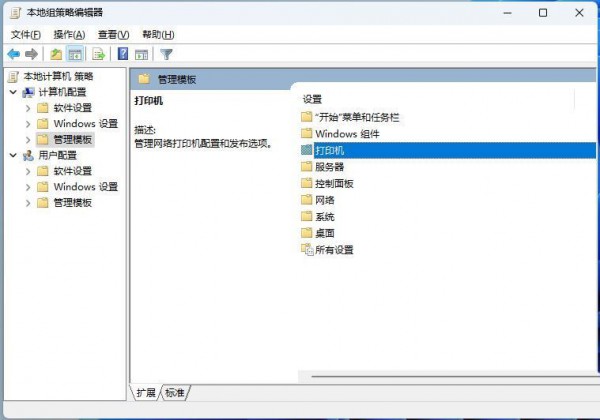 4、选择【配置 RPC 连接设置】,然后点击【编辑策略设置】。  5、配置 RPC 连接设置窗口,选择【已启用】,再选择【命名管道上的 RPC】,最后点击【应用 - 确定】即可。 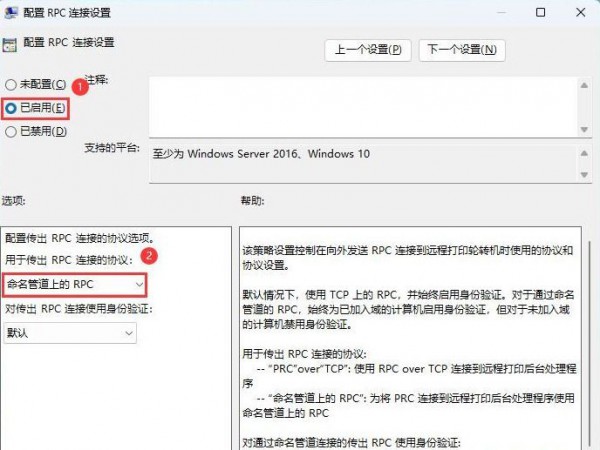 以上就是win11共享打印机提示0000709,完美解决详情的全部内容,望能这篇win11共享打印机提示0000709,完美解决详情可以帮助您解决问题,能够解决大家的实际问题是软件自学网一直努力的方向和目标。 |
|
|